怎么换电脑ip地址win7?windows7电脑系统换ip地址办法介绍
来源:game773整合
时间:2024-01-04
小编:773游戏
win7怎么换电脑ip地址?电脑的ip地址可是说相当于我们每个人的门牌号,每个系统都会有ip地址当然这个“门牌号”也是可以更改的,有时候我们因为工作需要或者其余的什么原有需要更改ip地址,那么我们又该怎么修改电脑的IP地址呐,我就以win7为例带大家了解一下怎么更改电脑的ip地址吧。
方法一:
1.首先我们鼠标左键单击电脑右下角网络图标,打开网络和共享中心;
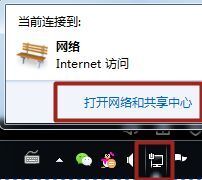
2.接着在网络和共享中心的控制面板中选择网络活动中的“本地连接”;
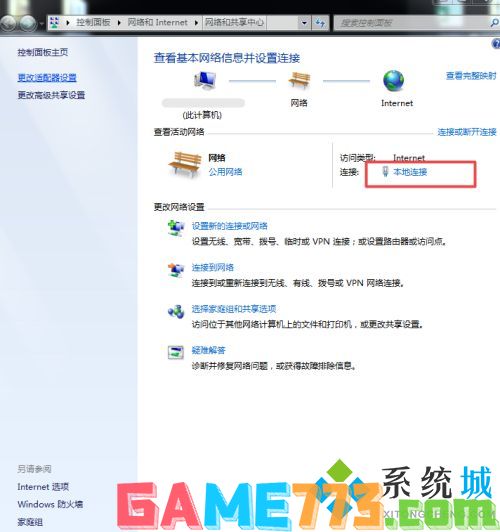
3.在弹出的本地连接选项界面中,选择“属性”选项;
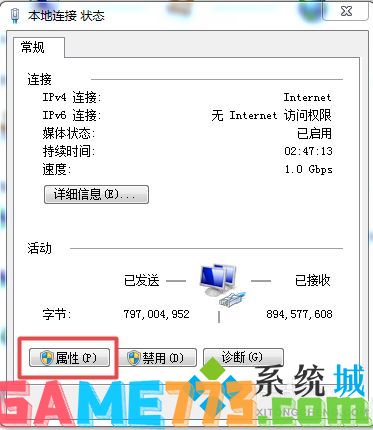
4.紧接着在弹出的属性对话框中找到Internet 协议版本4(TCP/IPv4),鼠标左键单击后,在选择“属性”;
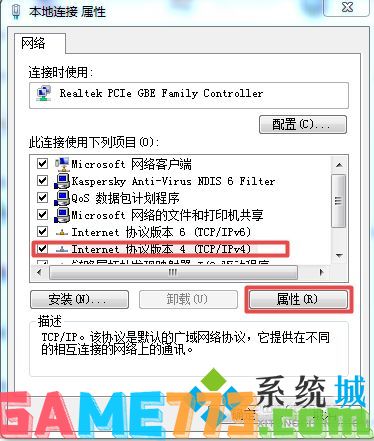
5.最后我们可以在弹出的属性对话框中,填写要修改的IP地址并点击确定即可。

方法二:
1.我们也可以通过控制面板打开网络和共享中心,之后的操作同步骤一。
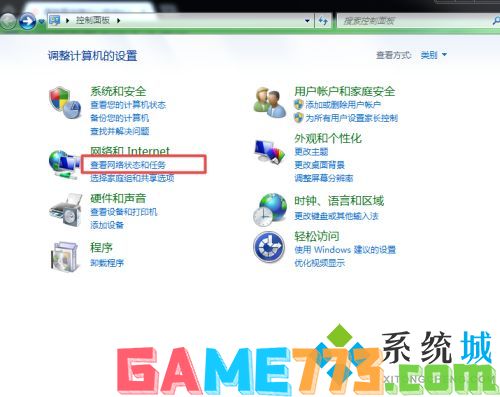
上面是怎么换电脑ip地址win7?windows7电脑系统换ip地址方法介绍的全部内容了,文章的版权归原作者所有,如有侵犯您的权利,请及时联系本站删除,更多win7如何更改ip地址相关资讯,请关注收藏773游戏网。
下一篇:戴尔笔记本电脑蓝屏怎么办?(戴尔笔记本电脑蓝屏处理办法)














